Windows 8.1預覽版升級前的准備
Windows 8.1預覽版激動人心地在今天提供了下載,用戶想知道傳統開始菜單是否恢復?操作系統界面及功能又有何新鮮改進?答案等新系統安裝後一定揭曉!小編這就為大家帶來Windows 8.1預覽版的安裝升級指南。
微軟官方提供升級和全新安裝兩種方案
方案一:通過Windows8商店升級
在原Windows8系統的基礎上進行升級:通過下載官方更新補丁程序,再連接Windows8應用商店升級系統。
方案二:通過ISO文件全新安裝
無法直接升級系統的用戶,可以考慮第二種全新安裝的方案。
升級前准備
一、確認當前電腦系統為Windows 8,且應用商店正常運行。
二、也有不能通過安裝補丁來直接升級的用戶。請注意:並非所有用戶都可從Win8應用商店,直接升級到8.1預覽版,如你電腦是Windows 8企業版或企業評估版,需另行下載ISO鏡像安裝包,進行全新安裝。
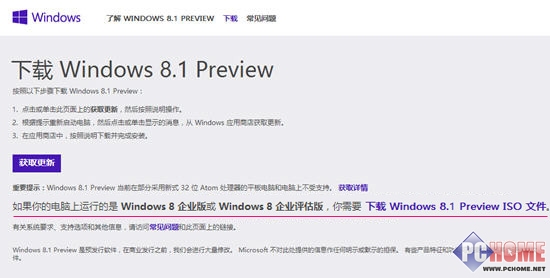
不能直接升級的情況
三、建一個文件夾,專門用來存放升級補丁、ISO鏡像文件(兩種方案的安裝包都下載准備好,一種方法不行,還可以用另一種)。
32位系統補丁:http://download.pchome.net/system/patch/detail-193382.html
64位系統補丁:http://download.pchome.net/system/patch/detail-193383.html
ISO鏡像文件下載:http://windows.microsoft.com/zh-cn/windows-8/preview-iso
這樣安裝包都備齊了,想直接升級的用戶安裝補丁程序。無法直接升級的用戶,用ISO鏡像文件,進行全新安裝。
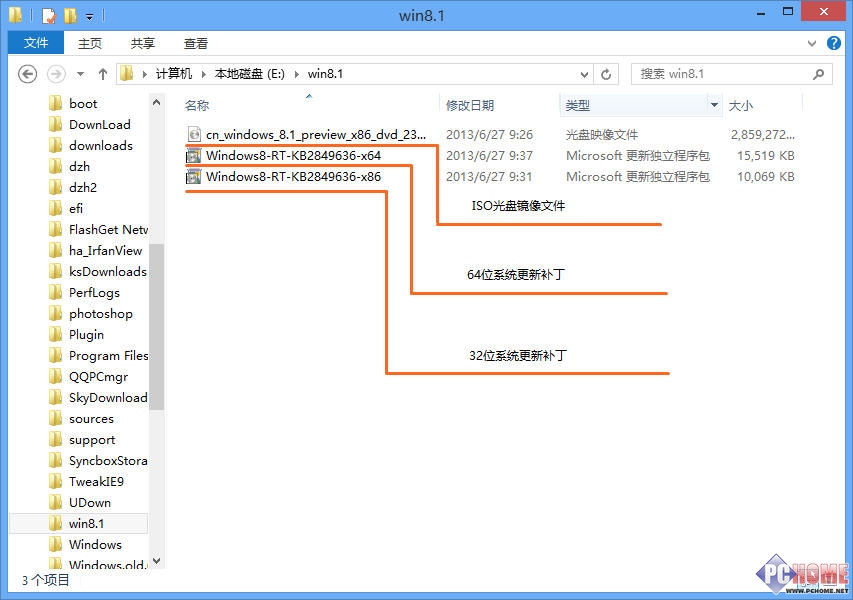
升級補丁與全新ISO安裝包
四、升級前備份:如果你系統上已經裝了很多應用,安裝了預覽版會全部清除,建議安裝升級前,先創建一個USB恢復驅動器,然後再安裝Windows 8.1 Preview,這樣在需要時你就可以返回到Windows 8了(創建USB恢復驅動器教程:http://windows.microsoft.com/zh-cn/windows-8/create-usb-recovery-drive)。
方案一 通過Win8應用商店升級
雙擊系統升級補丁程序,彈出如下圖的界面,表示系統正在本地計算機上搜索更新。
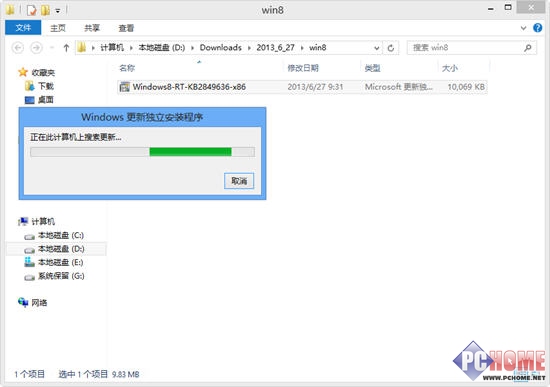
搜索更新8.1預覽版更新程序
安裝好更新程序,系統會提示用戶重啟,重啟後,開始界面會彈出“免費獲取Windows 8.1 Preview...”更新提醒,然後用戶點擊上面的“轉到應用商店”按鈕。
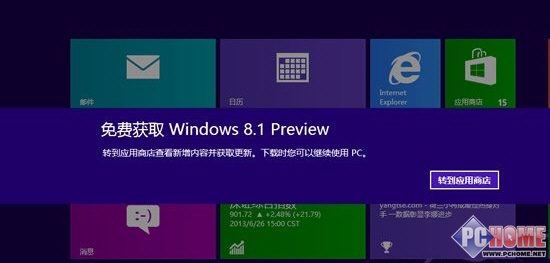
轉到應用商店
現在,可以通過應用商店下載Windows 8.1預覽版升級了,通過商店直接升級有個好處,就是不用輸入密鑰,有條件的用戶推薦通過商店直接升級。
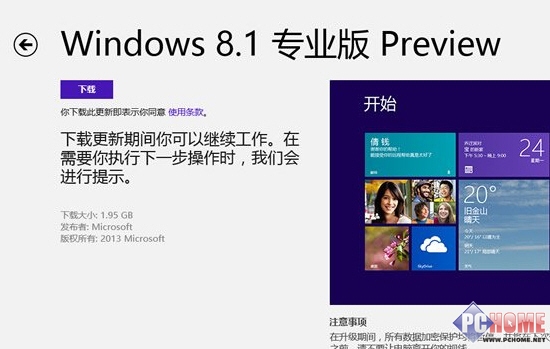
下載Windows 8.1預覽版
以上是在原有系統基礎上升級的攻略,用戶按照上面的圖文操作即可,非常容易地升級自己的Win8到Win8.1預覽版。
方案二 通過ISO文件全新安裝Win8.1
二.全新安裝電腦系統:通過下載網絡上iso鏡像文件,全新安裝Win8.1。
Win8系統自帶光盤鏡像工具,雙擊直接打開ISO文件,進入目錄雙擊"Setup"程序圖標。
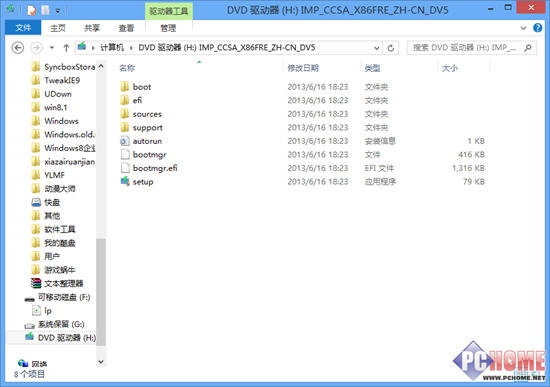
ISO目錄下雙擊"setup"
雙擊後進入安裝導航界面,“立即在線安裝更新(推薦)”、“不,謝謝”,兩個選項都可以。
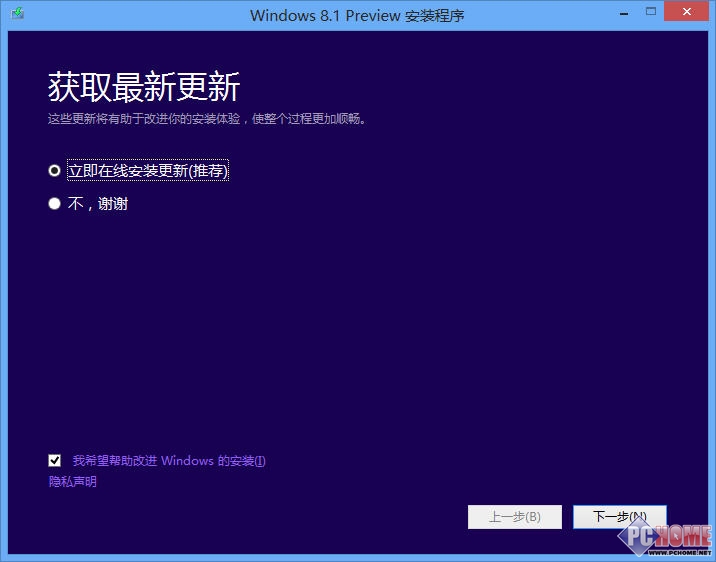
選擇哪個都可以
如果是ISO全新安裝,需要輸入產品密鑰,用戶在網上找的正確密鑰輸入即可。
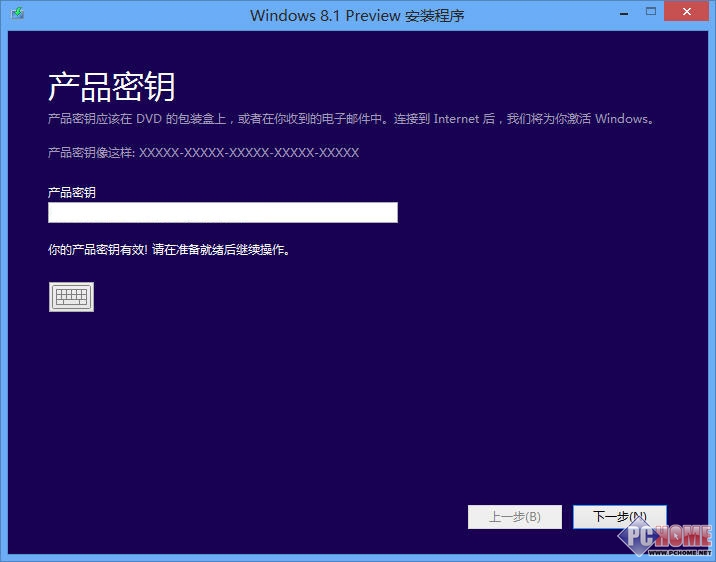
輸入安裝密鑰
ISO安裝的導航設置和進度顯示
彈出許可協議界面,勾選“我接受許可條款”,點擊“接受”。
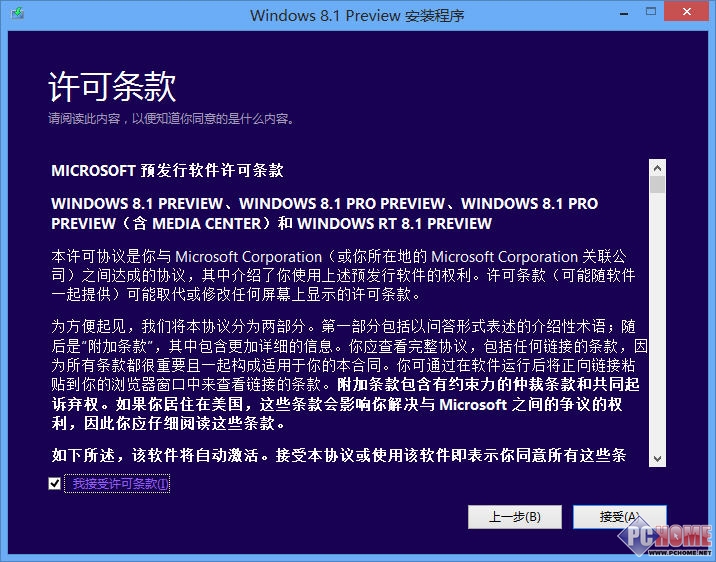
接受許可條款
安裝文件復制完畢後,才開始安裝,安裝之前,會讓用戶確認下,選擇是否保留“個人文件”和“全不保留”兩個選項,用戶根據自己需要選擇。
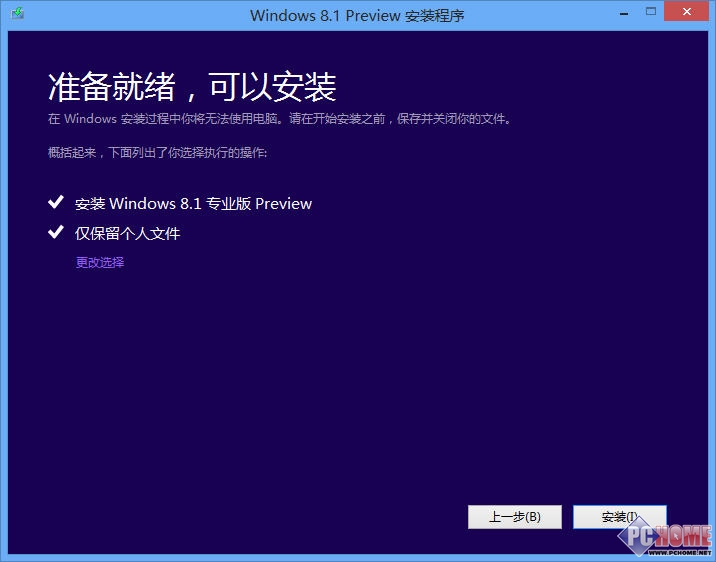
選擇保留文件
安裝前的設置工作好了,開始安裝吧,全自動安裝過程不需要用戶干涉。
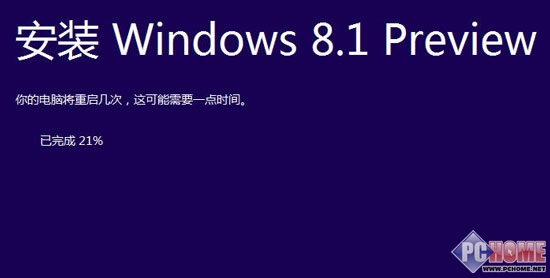
安裝進度顯示
無需任何設置,自動安裝成功了。小編已經把兩種安裝過程詳細展現出來,用戶只要按照上方的過程一步步操作,升級或者全新安裝Windows8.1,會變得很簡單。
安裝成功 體驗開始按鈕與開始屏幕特性
當安裝好Windows 8.1預覽版後,用戶會發現最顯著的區別有兩個:
桌面多了“開始按鈕”(非菜單)
點擊該按鈕可以立刻切換到開始屏幕。
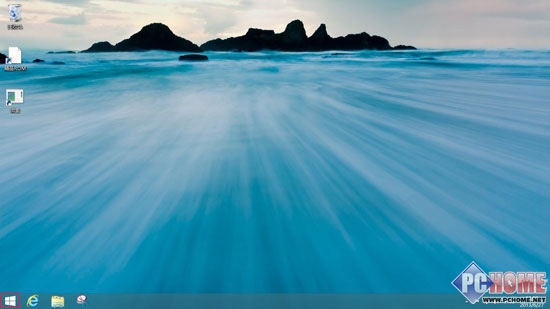
Windows 8.1桌面的開始按鈕(紅框)
點擊開始圖標,就發現切換到了開始屏幕,看來桌面的“開始圖標”只為了指向開始屏幕,開始菜單果然還是一去不復返了。
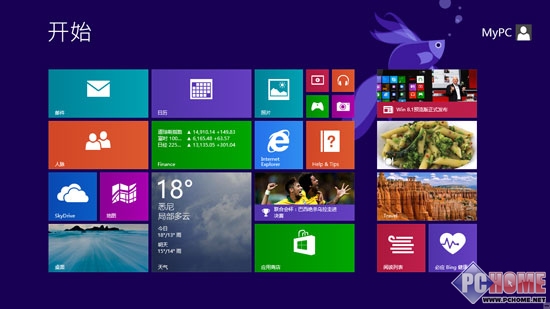
點擊“開始按鈕” 在桌面與開始屏幕之間來回切換
開始屏幕改變為上下移動
開始屏幕上有變化,不像之前Win8開始屏幕通過下方滑動條,進行左右移動,來查看應用程序,現在變為了上下移動。上屏是預置的Metro應用菜單。
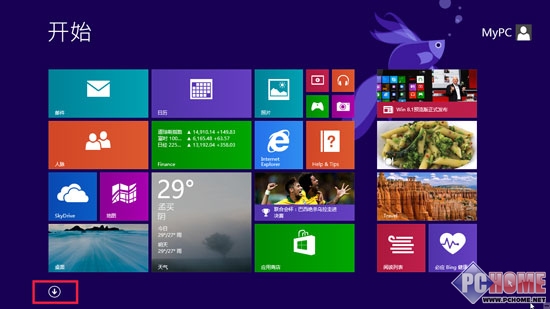
上屏幕
下屏幕,列出所有已安裝到Windows 8.1系統的應用程序圖標,查找應用程序,可通過過濾器來進行查詢、排序等操作。
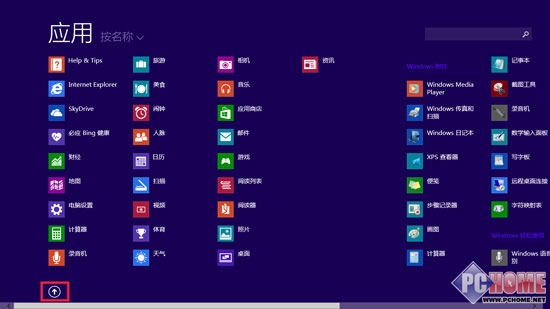
下屏幕
改進多屏幕顯示 內置Xbox Music
多屏幕浏覽功能,本來就是Win8一大特色,到了Windows 8.1浏覽體驗得到進一步改進。
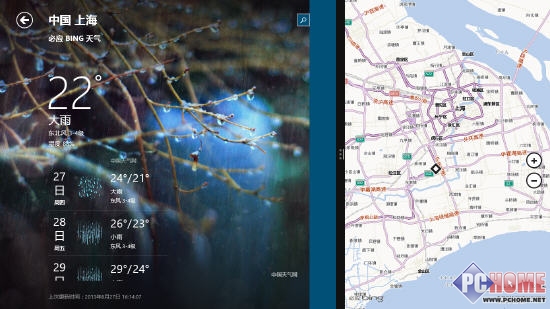
多屏幕顯示
一般2-3個程序並排顯示比較合理,另外有個相比原來Win8系統的改進亮點:在原先系統多屏幕模式下,只能對一個主要的應用程序全面操作,而現在,多屏幕模式下,可以對顯示在屏幕上的程序窗口分別全面操作。
內置Xbox Music
內置Xbox Music,不僅僅收藏音樂,還提供Radio功能。
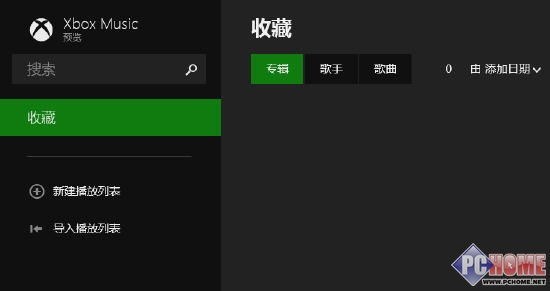
可以搜索和收藏音樂
可以導入iTunes裡的播放列表,還具有Radio收聽功能。
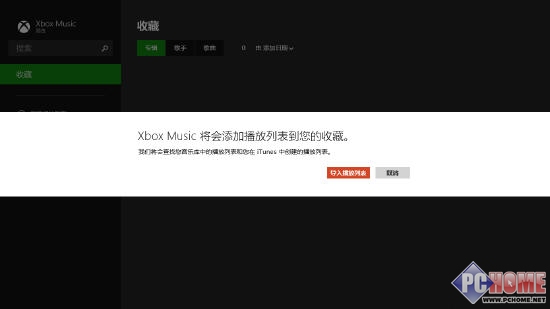
導入iTunes創建列表
多屏幕顯示與操作功能更加強大,以往系統多屏幕操作,在當前分屏面積不變的情況下,只有主要程序能夠進行全面操作,另一個只能浏覽,而現在兩個程序,都能進行全面的操作。
Xbox Music可以連接Xbox服務器獲得音樂資源,還能導入iTunes播放列表到收藏,另外還內置了Radio功能,可見音樂播放功能比以前Win8有所提高。
本地和網絡一體化搜索 Bing頻道
Windows 8.1預覽版,已經實現了本地搜索與網絡搜索一體化的功能,我們來看看怎麼回事。
在右側Charmbar欄點擊“搜索”,在搜索框輸入“記事本”,搜索結果最上方顯示本地的“記事本軟件”圖標,而下方卻是關於“記事本”關鍵字的網絡搜索結果。
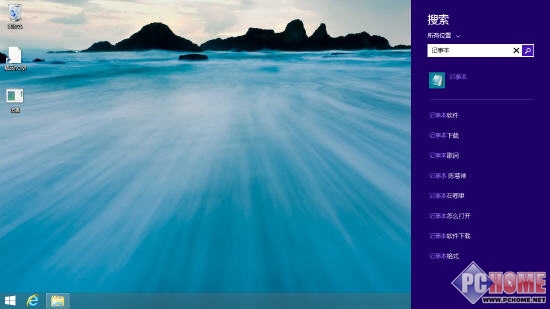
鍵入“記事本”關鍵字 同時顯示本地與網絡搜索結果
點擊“記事本”軟件圖標,可以打開記事本,點擊下方的“記事本 陳慧琳”,就自動彈出與該關鍵字相關的網頁搜索結果(如下圖)。
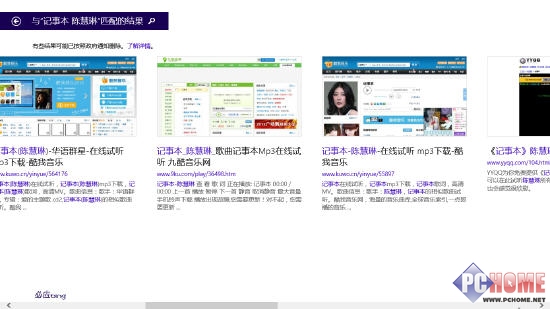
“記事本”關鍵字的網頁搜索結果
可見,Windows 8.1預覽版實現了只要輸入一個關鍵字,就能同時找到與該關鍵字相關的本地文件或程序與網頁內容的一體化搜索結果。
多彩的Bing搜索頻道
直接從右側charmbar進入Bing搜索,對天氣、地圖、健身、本地應用、網絡信息等等建立專門搜索,並且為搜索結果界面,提供了子菜單,以方便用戶進一步 縮小搜索范圍。
右鍵點擊“BING 健康”的專項搜索頻道頁面,還能出現子菜單(如下圖),用戶可以根據菜單所示類別,點擊進入以做進一步過濾搜索。
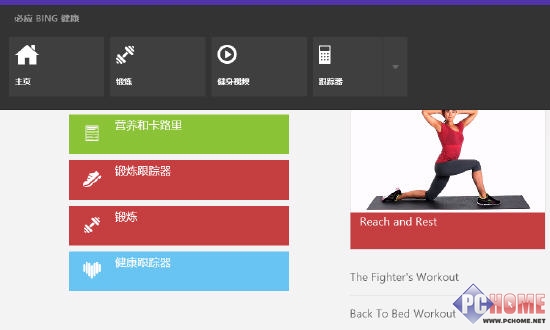
Bing健身搜索子菜單
從charmbar鍵入“天氣”,直接進入Bing天氣Metro程序。
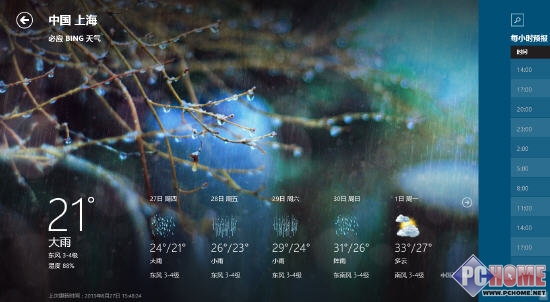
Bing天氣
通過Win8.1預覽版搜索引擎,只要從右側欄“搜索”框鍵入一個關鍵字,就能同時搜本地與網絡 資源,還可以對搜索范圍進行設置劃定,真正實現了本地與網絡的搜索一體化功能。
為用戶挑選了一些Windows8.1相比前版本,具有顯著變化的特性介紹,希望大家對8.1預覽版獲得一定程度的了解。
文章總結:
第一部分介紹了Windows 8.1預覽版的升級與全新安裝的兩種方案,讓用戶把自己的Win8系統快速升級到8.1。
第二部分盤點了Windows 8.1預覽版一些顯著特性,看來微軟在認真聽取廣大網友意見後,除了對開始按鈕、開始屏幕操作方式、多屏幕顯示與操作等,做了詳細調整之外,對原來Win8系統的內置 程序,也作出了深度強化與拓展。